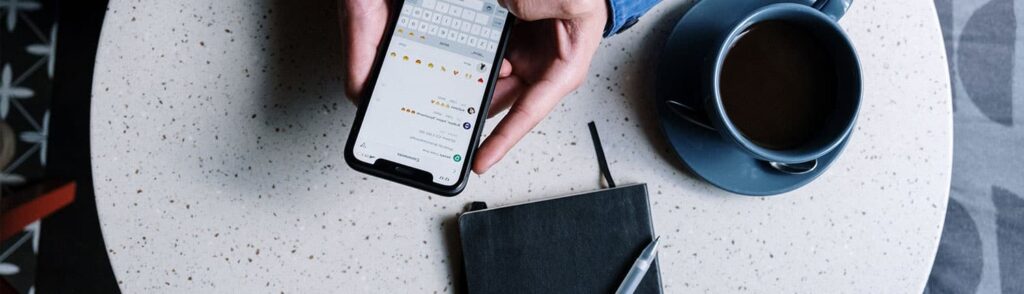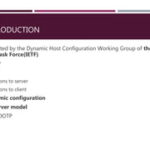WhatsApp is een van de meest populaire communicatiemiddelen ter wereld, met miljarden gebruikers die dagelijks de app gebruiken voor zowel persoonlijke als zakelijke communicatie. Hoewel de app tal van handige functies biedt, kunnen er momenten zijn waarop je tijdelijk wilt afschakelen of bepaalde functies wilt uitschakelen. In deze uitgebreide gids bekijken we hoe je WhatsApp kunt “uitschakelen” in verschillende aspecten, zoals meldingen, je account, of het volledig deactiveren van de app.
Wat Betekent “Uitzetten”?
Voordat we dieper ingaan op hoe je WhatsApp kunt uitschakelen, is het belangrijk om te begrijpen wat we precies bedoelen. “Uitzetten” kan verschillende dingen betekenen:
- Meldingen Uitzetten: Dit houdt in dat je geen push-notificaties meer ontvangt van binnenkomende berichten.
- Je Account Uitzetten: Dit betekent dat je tijdelijk je account wilt deactiveren zonder het volledig te verwijderen.
- De App Uitzetten: Dit kan betekenen dat je simpelweg de app van je apparaat verwijdert of afsluit.
We zullen elk van deze opties in detail bespreken.
1. Meldingen Uitzetten
Als je op zoek bent naar een manier om niet gestoord te worden door meldingen, dan is het uitschakelen van meldingen de beste oplossing. Dit kan zowel op Android- als iOS-apparaten.
Voor Android
- Open WhatsApp: Start de app op je Android-apparaat.
- Ga naar Instellingen: Tik op de drie puntjes in de rechterbovenhoek en selecteer “Instellingen”.
- Meldingen: Kies “Meldingen”.
- Uitzetten: Hier kun je zowel meldingen voor chats als voor groepsmeldingen uitschakelen. Schakel de opties uit door de schuifknop naar links te schuiven.
Voor iOS
- Open WhatsApp: Start de app op je iPhone.
- Ga naar Instellingen: Tik rechtsonder op “Instellingen”.
- Notificaties: Selecteer “Notificaties”.
- Uitzetten: Je kunt meldingen voor zowel chats als groepen uitschakelen door de schuifknoppen naar links te schuiven.
2. Je Account Uitzetten
Als je ervoor kiest om een pauze te nemen van WhatsApp, kun je ook overwegen je account tijdelijk uit te schakelen. Dit geeft je de mogelijkheid om je gegevens te behouden zonder actieve meldingen. Deze optie is niet zo eenvoudig als het uitschakelen van meldingen, omdat WhatsApp geen optie biedt om je account tijdelijk in de wachtstand te zetten. De beste manier om dit te doen is door je account te deactiveren.
Hoe Je Je Account Kunt Deactiveren
- Open WhatsApp: Start de app.
- Ga naar Instellingen: Tik op de drie puntjes en vervolgens op “Instellingen”.
- Account: Selecteer “Account”.
- Verwijder Mijn Account: Tik op “Verwijder mijn account”. Je moet eerst je telefoonnummer invoeren.
- Bevestigen: Bevestig dat je je account wilt verwijderen. Dit zal je account verwijderen en je gegevens wissen, maar je kunt het opnieuw aanmaken met hetzelfde nummer als je ooit terug wilt komen.
Let op: Wanneer je je account verwijdert, verlies je al je chats, groepen en andere gegevens. Dit is een permanente actie.
3. De App Uitzetten
Als je WhatsApp volledig wilt verlaten, kun je de app gewoon van je apparaat verwijderen. Dit is het eenvoudigste en meest directe pad.
Voor Android
- Ga naar Instellingen: Open de instellingen van je apparaat.
- Apps: Scroll naar beneden en kies “Apps” of “Applicaties”.
- WhatsApp: Zoek WhatsApp in de lijst en tik erop.
- Verwijderen: Tik op “Verwijderen” om de app van je apparaat te verwijderen.
Voor iOS
- Zoek WhatsApp: Houd de WhatsApp-app ingedrukt tot de opties verschijnen.
- Verwijder App: Tik op “Verwijder App” en bevestig.
Tip: Het verwijderen van de app betekent niet dat je je account hebt verwijderd. Je kunt altijd opnieuw inloggen met je nummer wanneer je besluit terug te komen.
Problemen Bij Het Uitzetten van WhatsApp
Ondanks de eenvoud van het proces, kunnen er soms problemen optreden bij het uitschakelen van WhatsApp. Hier zijn enkele veelvoorkomende problemen en oplossingen:
Meldingen Werken Nog Steeds
Er zijn gevallen waarin meldingen ondanks dat je ze hebt uitgeschakeld nog steeds doorkomen. Dit kan te maken hebben met de onderliggende instellingen van je apparaat.
- Oplossing: Controleer de algemene instellingen van app-meldingen op je apparaat. Zorg ervoor dat WhatsApp daar ook is uitgeschakeld.
Niet in Staat Om Je Account Te Verwijderen
Soms kan er een probleem optreden bij het verwijderen van je account, zoals een ongeldige telefoonnummer of verbindingsproblemen.
- Oplossing: Zorg ervoor dat je een geldig telefoonnummer invoert en dat je een goede internetverbinding hebt.
Terugkerende Meldingen
Als je WhatsApp opnieuw installeert, wordt de meldingsinstelling standaard geactiveerd. Dit kan frustrerend zijn als je geen meldingen wilt ontvangen.
- Oplossing: Ga naar je meldingsinstellingen in WhatsApp onmiddellijk nadat je de app opnieuw hebt geïnstalleerd en schakel de meldingen weer uit.
Alternatieven Voor WhatsApp
Als je WhatsApp een tijdje wilt achterlaten, zijn er verschillende alternatieven die je kunt overwegen. Deze apps bieden vaak vergelijkbare functies en kunnen handig zijn voor communicatie.
- Telegram: Biedt end-to-end encryptie en een gebruiksvriendelijke interface.
- Signal: Bekend om zijn focus op privacy en beveiliging.
- Viber: Een andere populaire optie die gratis bellen en berichtgeving aanbiedt.
Veiligheidsoverwegingen
Wanneer je overweegt om WhatsApp te deactiveren of je account te verwijderen, is het belangrijk om bij stil te staan dat je persoonlijke gegevens mogelijk onveilig kunnen worden.
- Neem voor de zekerheid een back-up: Als je besluit om je account te verwijderen, zorg er dan voor dat je een back-up hebt gemaakt van belangrijke gesprekken.
- Wees je bewust van privacyinstellingen: Controleer je privacy-instellingen regelmatig, ongeacht de app die je gebruikt.
Door deze stappen te volgen, kun je WhatsApp effectief “uitschakelen” op de manier die het beste voor jou werkt. Of je nu tijdelijke stilte wilt of helemaal wilt stoppen met de app, je hebt de controle over hoe je de communicatie op jouw voorwaarden regelt.
Voor meer gedetailleerde informatie kun je de officiële WhatsApp-handleidingen bekijken op WhatsApp officiële website en WhatsApp Help Center.
Bedankt voor het lezen!